
デスク環境を最小ガジェットで繋げる。マルチモニター化と同時表示を実現。
こんにちは🌸
記事をお読みくださり、ありがとうございます♪
通販とアウトドアと新しい好き、Uターン就職者&信州愛好家の筆者です。
すっかり暖かくなりましたね、と言いたい所ですが、長野県はまだ朝方は寒いのでストーブは今少し活躍しますw
さて、先日はChromebook端末をレーザー彫刻用にセットした記事を書きました。
⬆️この記事については、スマホアプリで出力してたのをChromebookにしたよ、という話なのですが、その中で、
「作業を始めるとウィンドウの数がたくさん常駐してしまい、いちいち切り替えるのは効率的ではない」と改めて感じました。
そうなんです、このnote記事を書いている時も、各種SNS、過去記事、Notion、canva、各種AI生成ツールなどなど、いくつものウィンドウが開いてあり、やっぱり1モニターでは不便だなと思いました💦
そこで今回は、自宅PCデスクを筆者のこだわり条件でカスタムしてみましたのでそれをご紹介します♪
ステップ1:2モニター置ける場所を確保する
まずここからでした💦
下の画像がカスタム前の筆者のデスクです。
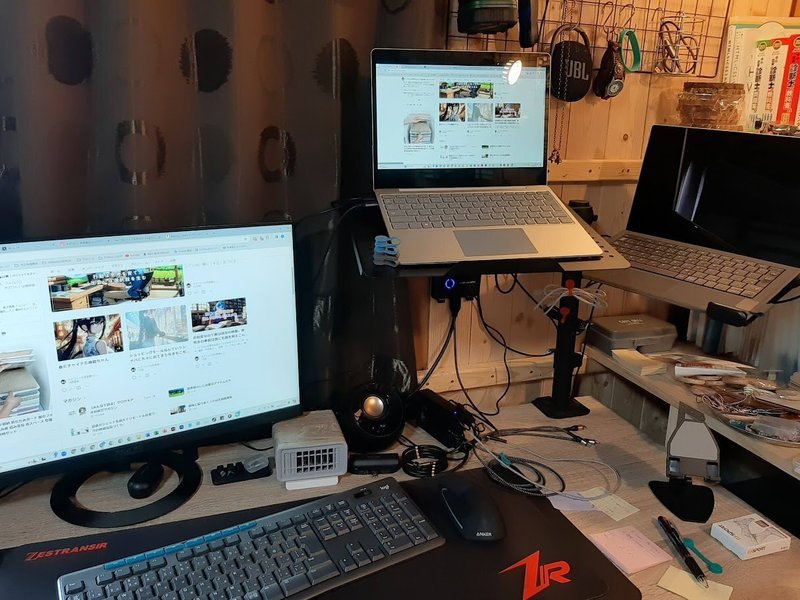

うーーーん、このままではどこにもモニターが置けないような。。。
ということで、まずは既存の配線を取り外し、ノートPCをどかしました。

ここにはKVMスイッチというPC入力切替とモニター切り替えの同時スイッチと、6口あるUSB充電ステーションもあったので、これも一回取り外し、どのみちノートPC2台に新しい場所を作らないといけないので、筆者の手作りDIYデスクを少し拡張しながら構築する事にしました。
ステップ2:ノートPC置き場の増設と万能ドッキングステーションの準備

⬆️こういう時、田舎の持ち家は良いですね♪ 壁に穴開けようが内装DIYしようが自由なので。ともかくこれでどうにか2モニター置けるスペースを確保することができました。
モニターとデスクの使い方について
さて、ここでちょっと難儀な問題があります。筆者の場合、お仕事で企業さんのアカウントを共有したり仕事用データもあり、PCそのものを分けているので、2台同時に使う事もあります。
これまではKVMスイッチで画面ごと入れ替えて対応していたのですが、どうせなら同時に表示させておきたいなーと思いました。
・作業用PCでは2~3画面で効率的に作業したい
・仕事用PCは1画面でもいいけど作業用PCも同時表示しておきたい
・色々給電・充電するのでUSB充電ポートは必要
・ケーブル抜き差しはしたくない
・散らかし癖があるのでできるだけ省スペースで配置したい
と、こんな希望をクリアしながらどうにかしたいのです。
この中で一番難しいのは、「マルチモニターとしても同時出力としても使いたい」という所で、たいがいの製品はPCごとの出力で切り替えはできても、同時表示ではなかったり、ましてノートPCでの3モニター目などはいくつかの部品をガチャガチャと接続しないとできないのです。
つまり、マルチでも分割でも使えてキーボも共有したい、という事です。
なんだか無茶苦茶な配線が必要かなと思っていましたが、なんとBenQさんからどうにかできそうなドッキングステーションが出ている事を知り、今回はそれを使って挑戦してみる事にしました。
BenQ beCreatus DP1310 ハイブリッドドッキングステーション
これが今回のデスク環境構築の要とも言えるガジェットになりました。
2PCと3モニターへの接続、USB充電ステーションにもなり、ワンタッチで割り込み表示可能なドッキングステーションです。
⬆️公式サイトはこちら






お値段は¥48,900と高めなんですが、これは良いです。
この製品以外にはない機能がけっこうあって、これを他の機材でやろうとすると部品も配線もゴチャゴチャしてしまいそうです。
唯一無二な接続パターンができるドッキングステーション
筆者が気に入ったのは、BenQ beCreatusシリーズだけのオリジナル機能がとても素敵でした。
・デュアルデバイス:デバイスの割り込み表示が便利
・充実の5ポート充電対応:急速充電もあり充電ステーションとして機能
・アルミボディでメタリックな感じ:ボディが金属製なのが◎
・ボタン一個の単純さ:色々配線した割に操作はボタン一個
という所が筆者はすっごく気に入ったのと、実は他にも、
・全部4K出力(全部4Kモニターにする財力がなくまだ活かせてない)
・3モニター拡張表示ができる(今回は2モニターでいっぱい)
など、これだけやってまだ拡張性を残しているので、今後のさらなるカスタムも楽しみにしています。
画面の切り替えもスムーズでした♪ 検証動画あるのでご参考ください。
⬇️⬇️⬇️
で、どうなったかと言うと。

⬆️こうなりました♪ カスタム前より格段に作業効率が良さそうなデスクになってくれました👍 思った以上に快適でニヤニヤしてますw
モニターはこれを2台置きしました
⬇️
この接続配線をすっきりさせてくれたのがDP1310というドッキングステーションです。
ただ一点、筆者の理想デスク構成で実現できなかったのは、このドッキングステーションだとUSB共有だけは対応してないので、それはこれを繋いで対応することにしました。

あと、説明書にもしっかりありますが、このDP1310の互換性を最適化するには、DisplayLinkというドライバーのインストールが必要で、DisplayLinkドライバーが仮想GPUとして振る舞うことによって本体の制限を超えてディスプレイを接続出来る、ということのようです。
ステップ3:どうせなら3モニターいっとく
作業していて、ふと気づいたのがレーザー彫刻用に配置してあるChromebookです。
「あ、これPCだけど、PC&出力モニターになれば便利じゃん」と。
そこで、Chromebookを他デバイスのモニター化する、ということもやってみました。
実はこれはけっこう簡単です。
「spacedesk」というソフトを出力元のPCとChromebookに入れて連動させると、Chromebookの画面が出力モニターになります。
そしてついに、今回のデスクカスタムの完成形ができました。
もう文章だとわけわかんなくなるので図で説明するとこうです。
⬇️⬇️⬇️


これ、どうなったかと言うと、左側のChromebookが2画面出力化され、Chromebook本体かモバイルモニターのどちらかをメインPC側の3モニター目としても使用可能になり、もちろんChromebookはレーザー加工用に別画面のまま3モニターにすることもできるんです。
ちょっと気になったのは、モニター枚数を限界突破させているせいか、メインのサーフェスPCが活性化して頑張っちゃって冷却ファンが強めに回っていましたw
結果報告:何がどう便利になったか
一晩かかったデスクカスタム。満足のいく仕上がりとなりました。
最後は、考えらえるメリットをご紹介していきますね。
ゲーム、お絵描きPCなどに便利なサブデバイス割り込み表示
筆者は2デバイス目をサブPCにしましたが、ここへゲーム機や絵描き用タブレットやPCを接続すると便利です。
ゲームコントローラーや絵描きさんのペンタブとかはどのみち別接続になるので、筆者のようにUSB切り替え機も使わなくてもこのドッキングステーションだけで、使う時だけメイン画面を割り込み表示させて使えます。
ウィンドウを分散させて作業効率の向上
SNSやオンラインツールをいくつも開いて作業をしている人や、デザイナーさんなどはAdobeソフトを使うとツール用に1画面欲しかったりするので、デュアル、トリプルの画面を4K高画質出力できるメリットは大きいです。
筆者の場合は、
・オンライン会話、連絡用で1画面(クロムブック)
・編集作業でメイン1画面(モニター1)
・情報表示用にサブ1画面(モニター2)
と使い、依頼主にオンラインで指示を聞きながら、その場でWEBサイト等で情報確認して、メイン画面で修正等行い、もうノータイムで「じゃこんな感じでどうですかね?」と画面共有して見せる事に成功しています。
このタイパ(タイムパフォーマンス)の良さは最高です。
時間と負荷のかかるAI生成を別PCにやらせておく、とかも良いですね♪
余計な動作の短縮とデスク周りのスッキリ配線
ボタン一個のモニター割り込み表示がすごくラクチン。
また、コンパクトに集約された本体、充電ポートいらずな全負荷状態での最大100W出力の維持などにより、1台で何役もこなすのでデスク上がこれまでになくスッキリしました♪

いかがでしたでしょうか?
時には思い切ってデスク環境をカスタムするのも、作業効率や快適度がさらに上がって楽しいものです。
良かったらご参考くださいませ。
その他、リモートワークや在宅ワークおすすめアイテムはこちら
今回の記事はBenQ様のアフィリエイトも参加しています。
記事内容は全て筆者のオリジナルですが、紹介している製品の一部リンク先にプロモーションも含みます。ご了承ください。
(提供:BenQ) アフェリエイト広告を利用しています
よろしければサポートしてくれたら大変ありがたいです♪ サポート費用は、潔く全額新しいガジェットor便利アイテムの購入とへつぎ込み、 新しい記事どんどん増やしたいと思います^^
